您是否遇到过“苹果电脑文件拉不进移动硬盘”的问题?是否还在担心“苹果电脑文件拉不进移动硬盘怎么办”?“Mac移动硬盘无法拷贝”“苹果电脑文件怎么拉进移动硬盘”这些问题是不是困扰您很久了。别担心,本篇文章将带您了解“苹果电脑文件拉不进移动硬盘”的原因以及解决办法。
苹果电脑文件拉不进移动硬盘解决办法
目录:
硬盘格式为NTFS文件系统格式
Mac上单个文件大于4G
文件容量大于硬盘自身容量
文件被损坏或者系统故障
硬盘格式为NTFS文件系统格式
“硬盘文件系统格式为NTFS”
这是导致“苹果电脑文件拉不进移动硬盘”比较常见的原因。因为Mac对于NTFS格式的硬盘,只有“读取”权限。因此,想把Mac里的文件拖入(拷贝复制到)移动硬盘,是不被允许的。
想要解决这个问题,其实也很简单。只需在Mac上安装一个NTFS for Mac读写软件(赤友NTFS助手)就可以。安装之后,Mac就可以读写NTFS硬盘,Mac里的文件也就能拉进移动硬盘了。

注:赤友NTFS助手安装步骤
安装方法很简单,官网下载赤友NTFS for Mac后,根据安装向导的步骤来即可。若对安装步骤有所疑问,可参考文章《NTFS for Mac安装使用教程(2022最新指南)》,里面有较为详细的安装步骤以及使用方法。
Mac上单个文件大于4G
这个针对的是“硬盘格式为FAT32格式”这种情况。
因为FAT32格式的硬盘,能支持的单个文件容量最大为4G。若单个文件大于4G,就无法将其拉进移动硬盘里。
解决这个问题的办法也很简单,如果文件可以拆分或者压缩,可以通过这两种方式使其小于4G;如果不行,可以考虑换一个其他格式的移动硬盘,例如将其格式化为NTFS格式;如果不行,还可以将其上传至网盘,通过网盘传输文件。
需要注意的是,在Mac上是没办法直接将硬盘格式化为NTFS格式的,可以借助赤友NTFS Mac读写工具,在Mac上将其格式化为NTFS格式;或者将硬盘连接至Windows电脑将其格式化为NTFS格式。
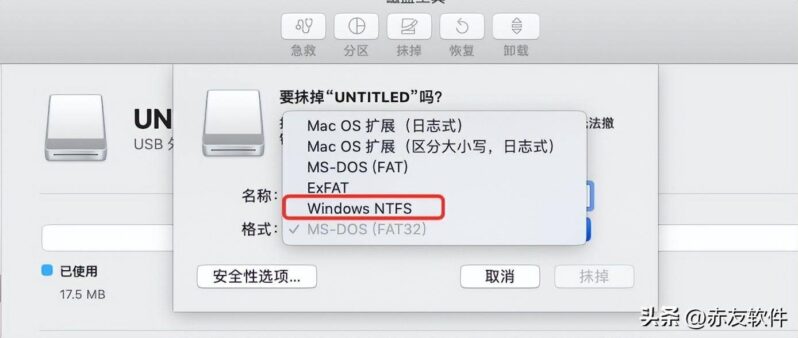
注:硬盘格式化为NTFS格式
文件容量大于硬盘自身容量
如果文件自身的容量大于硬盘自身的容量,苹果电脑的文件也是拉不进移动硬盘的。
若是遇到这种情况,可以考虑换一个容量更大的硬盘,以留足够的存储空间给文件。或者参考第上文中的办法,尝试将文件压缩或通过网盘等方式进行传输。
文件损坏或者Mac系统故障
除了上述三种比较常见的原因以外,文件本身有所损坏或者Mac系统出现故障也很有可能造成“苹果电脑文件拉不进移动硬盘”这种情况。
如果是Mac系统出现故障,可以尝试重启,很多情况下,重启Mac可以解决很多问题。
读到这里,相信您对“苹果电脑文件拉不进移动硬盘该怎么办”,已有了更多的了解。造成“苹果电脑文件拉不进移动硬盘”的原因很多,比较常见的原因以及解决办法赤友软件已经在文章中一一列出,希望对您会有所帮助。
Mac文件无法存入移动硬盘的原因有哪些?
Mac文件无法存入移动硬盘的原因有很多,但是常见的可能是以下几种:
- 硬盘文件系统为NTFS
- 硬盘未分区/格式化
- 电脑未识别到硬盘
- 连接线有问题
Mac电脑怎么把文件存到硬盘里?
1.硬盘文件系统为NTFS
硬盘文件系统格式为NTFS,这是“将硬盘连接至Mac,Mac文件无法存入移动硬盘”最常见的原因。因为Mac对于NTFS文件系统的硬盘,默认的权限是“只读”,不支持“写入”。
这种情况下,想要解决“苹果电脑怎么把文件存到硬盘里”的问题,可以借助NTFS for Mac读写工具(赤友NTFS助手)。
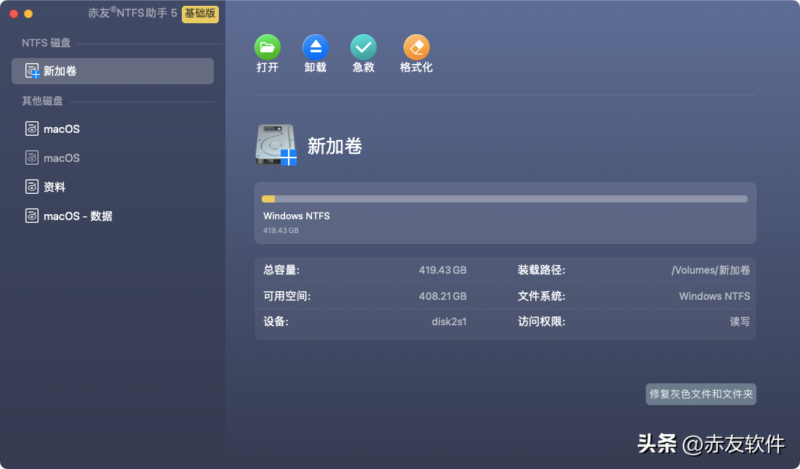
注:赤友NTFS助手
安装赤友Mac NTFS读写工具后,就可以读写NTFS硬盘,就可以将Mac里的文件存入移动硬盘里了。并且,在使用过程中,它还能帮助我们修复读写中产生的“灰色文件”。
2.硬盘未分区/格式化
大多数情况下,新购置的硬盘在出厂前,生产商家对其进行过分区和格式化的操作,会将硬盘预先格式化为可用的文件系统格式。因此,我们买来后就可以直接使用。
如果新购置的移动硬盘,商家未对其进行分区和格式化的操作,我们是不能立即使用的,需要自行将其格式化成可使用的文件系统格式。
通常情况下,我们将电脑连接至Mac,然后打开【磁盘工具】,然后选中硬盘,点击上方的【抹掉】,选择一个文件系统格式就好。
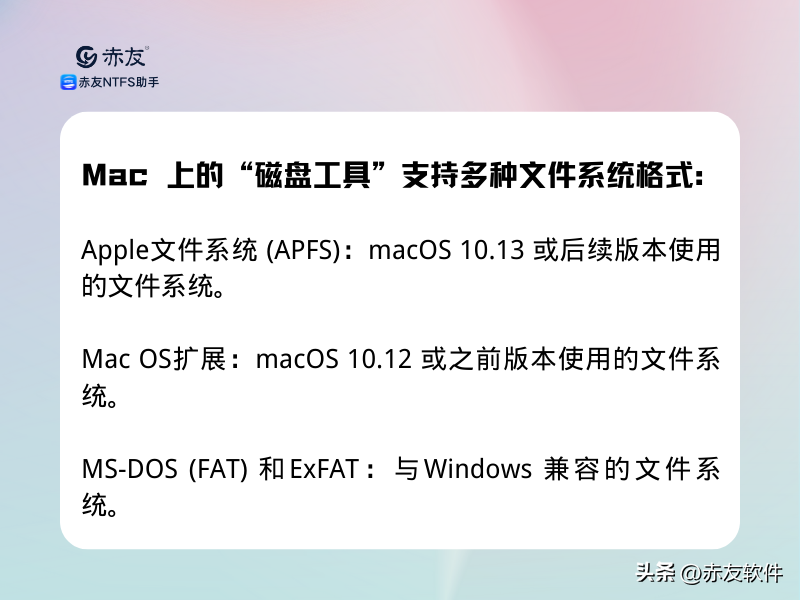
但值得注意的是,在Mac上是没办法将硬盘格式化为NTFS格式的,如果您想在Mac上将硬盘格式化成NTFS格式,可以借助Mac NTFS读写工具。
3.电脑未识别到硬盘
如果硬盘可以使用,但是依旧出现“Mac文件无法存到硬盘里”的情况,可以检查自己的电脑是否识别到硬盘,最简单的方式就是在【磁盘工具】中查看左侧边栏是否列出该盘。
如果电脑未识别到移动硬盘,可以通过检查在【访达】中是否勾选「显示外置磁盘」,或者重启Mac等方式解决。具体办法可参考文章:《苹果电脑怎么打开移动硬盘?》
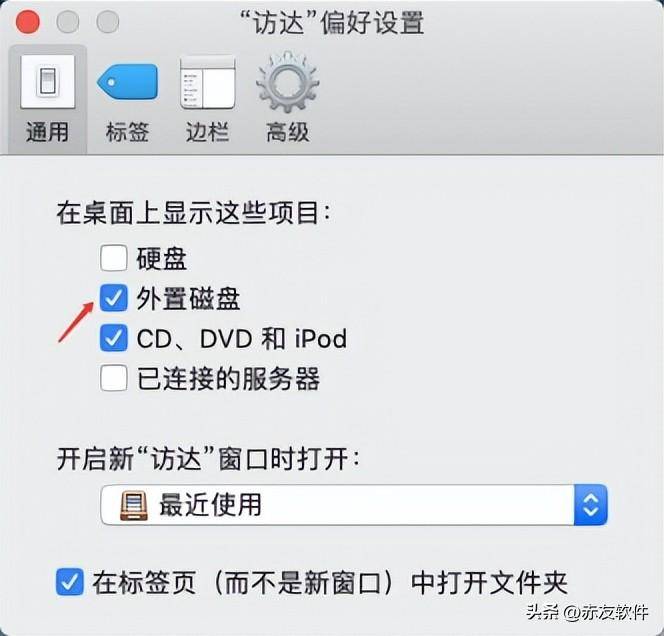
注:访达-勾选外置磁盘
4.连接线/接口有问题
如果硬盘的连接线老化,或者连接线/接口松动,硬盘没有正常连接到Mac,那么也很有可能导致“Mac文件无法存入移动硬盘”。
通常,我们可以检查连接线,连接口是否有松动。如果连接线用得太久老化了可以尝试更换;如果Mac上没有看到移动硬盘,可以尝试轻轻移动接头的连接线(连接移动硬盘和Mac的两个位置),看看是否可以解决。
在这过程中,建议对重要的数据进行备份,避免出现故障导致自己重要数据丢失。如果不幸丢失,可以尝试使用Mac数据恢复(赤友Mac数据恢复)找回。
小结
“Mac文件无法存入移动硬盘怎么办?”
通常情况下,“Mac文件无法存入移动硬盘”的原因是因为移动硬盘系统为NTFS格式,我们可以通过赤友Mac NTFS读写工具来使Mac可以读写硬盘,成功读写后,就能将Mac里的文件存入移动硬盘了。
除了硬盘文件系统原因以外,还有其他原因。比如Mac没识别到硬盘、连接线有问题等等。我们可以逐一进行检查,来解决问题。




















